1. 오토셋에 대한 유지보수 계획이 없기에 사용자분들께 이 내용을 알려드립니다.
2. 현재 사이트를 통해 제공되는 버전이 최종 버전이며, 더 이상의 업그레이드가 없는 점을 감안하여 이용해 주시기 바랍니다.
3. 오토셋 공식 홈페이지는 2019년 12월 말까지만 운영될 예정입니다.
4. 오토셋 설치 파일은 sourceforge를 통해서만 제공될 예정입니다.
(단지 과거 버전을 필요로 하는 상황이 있을 수 있어 제공드리는 것이니 참고하여 이용부탁드립니다.)
5. AutoSet 및 오토셋은 등록상표입니다. 프로그램의 유지보수 종료와 상표권의 소멸은 별개입니다.
(상표권자 동의 없이 임의사용하는 것은 법적인 이슈가 발생할 수 있으니 참고 부탁드립니다.)
도움말 작성
Active Perl 은 PERL 을 윈도우에서 사용 할 수 있도록 하는 패키지입니다.
PERL 스크립트를 이용하여 CGI(Common Gateway Interface)로 개발된 프로그램을 사용하려면 반드시 설치해주셔야 합니다.
Active Perl 라이선느느 ActiveState Community License 를 참고하세요.
ActiveState(http://www.activestate.com)에서 Active Perl 설치 파일을 다운로드 받습니다.
파일을 직접 다운로드하려면 이곳 누르세요.
아래와 같은 방법으로 쉽게 설치하실 수 있습니다.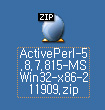
다운로드 받은 파일의 압축을 해제합니다.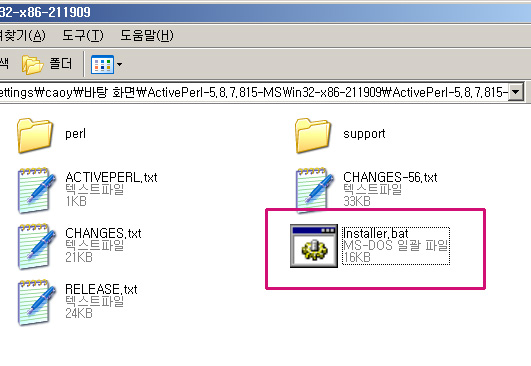
압축이 풀린 폴더 안에 들어가면 Installer.bat 라는 배치파일이 있습니다.
더블클릭해서 실행하세요.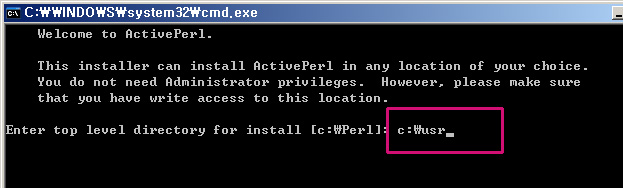
명령 프롬프트를 통해 설치를 진행하게 됩니다.
설치 할 디렉토리를 묻게 됩니다.
오토셋을 설치한 드라이브:usr 형태로 입력합니다.
C 드라이브에 설치하셨다면 위 그림과 같이 c:usr 를 입력하세요.
D:myhome 에 오토셋을 설치하셨다면, 오토셋이 설치된 드라이브는 D 이기 때문에, d:usr 이라고 입력해주시면 됩니다.
반드시 usr 로 해야 하는 것은 아닙니다만, 대부분의 PERL 프로그램에서 PERL 실행 파일의 위치를 /usr/bin/perl 로 지정해두기 때문에 이렇게 설치하시는 것이 나중을 위해서 편합니다.
다음으로 설치되는 경로(디렉토리 위치)에 대해 다시한번 확인을 하게 되고, 여기 " y " 를 입력해주시고, 엔터를 칩니다.
그리고 HTML 문서에 대한 단축아이콘 생성여부에 대한 질문에는 " n " 를 입력해줍니다.
ActivePERL 이 설치되고, perl 실행 파일이 있는 디렉토리를 PATH 로 잡아줘야 하기 때문에, PATH 로 추가하겠냐는 질문에 "y" 라고 답해주시고, extension 관련 질문에도 "y" 라고 답해주세요.
그리고 다음으로 IIS 스크립트 매핑을 하겠냐는 질문에는 "n"이라고 답해주세요.
우리는 오토셋 (Apache)을 사용하기 때문에 IIS 와 연결할 필요가 없기 때문이지요.
다음 질문 역시 IIS 관련 사항입니다. "n" 이라고 입력하고 엔터치시면 본격적으로 PERL 이 설치되기 시작합니다.
컴퓨터 성능에 따라 다르지만 보통 3~5분정도 기다리시면 다음 화면이 나옵니다.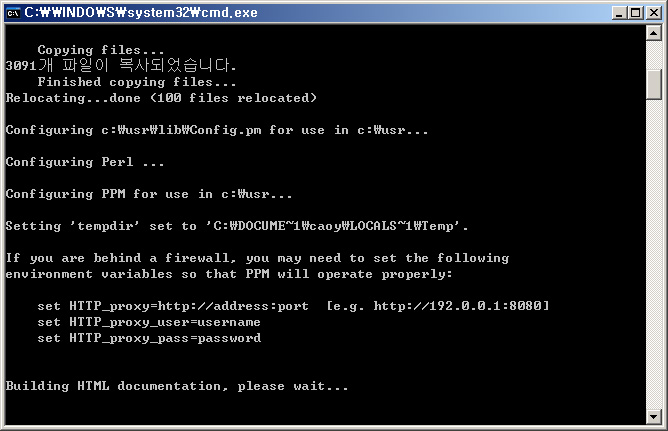
PERL 실행 관련 파일 복사가 완료되고, 다음르로 HTML 문서 파일을 만들고 있으니 기다리라는 메시지가 나오고..
또 한 3~5분 정도 기다려주셔야 합니다.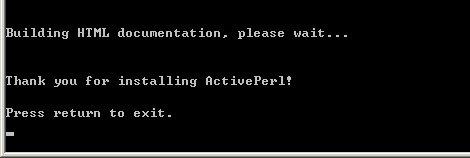
설치가 완료되고, 아무키나 누르시면 설치창이 닫힙니다.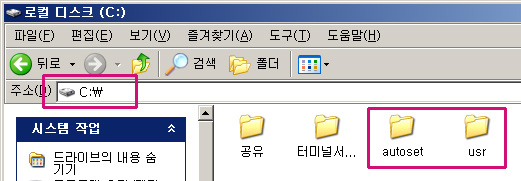
C 드라이브에 설치했기 때문에 C 드라이브를 탐색기로 가보면...
autoset 폴더와 usr 이라는 PERL 이 설치된 폴더가 보이게 됩니다.
이렇게 PERL 설치를 완료하실 수 있습니다.

 Copyright © AutoSet Developer Group. All rights reserved.
Copyright © AutoSet Developer Group. All rights reserved.